Μια αναφορά κελιού αναφέρεται σε ένα κελί ή μια περιοχή κελιών σε ένα φύλλο εργασίας και μπορεί να χρησιμοποιηθεί σε έναν τύπος ώστε το Microsoft Office Excel να μπορεί να βρει τις τιμές ή τα δεδομένα που θέλετε να υπολογίσει αυτός ο τύπος.
Σε έναν ή πολλούς τύπους, μπορείτε να χρησιμοποιήσετε μια αναφορά κελιού για αναφορά σε:
-
Δεδομένα από ένα ή περισσότερα συνεχόμενα κελιά στο φύλλο εργασίας.
-
Δεδομένα που υπάρχουν σε διαφορετικές περιοχές ενός φύλλου εργασίας.
-
Δεδομένα σε άλλα φύλλα εργασίας στο ίδιο βιβλίο εργασίας.
Για παράδειγμα:
|
Αυτός ο τύπος: |
Αναφέρεται: |
και επιστρέφει: |
|---|---|---|
|
=C2 |
Στο κελί C2 |
Την τιμή στο κελί C2. |
|
=A1:F4 |
Στα κελιά από το A1 έως το F4 |
Τις τιμές σε όλα τα κελιά, αλλά πρέπει να πατήσετε το συνδυασμό πλήκτρων Ctrl+Shift+Enter αφότου πληκτρολογήσετε τον τύπο. |
|
=Ενεργητικό-Παθητικό |
Στα κελιά με τα ονόματα "Ενεργητικό" και "Παθητικό" |
Την τιμή του κελιού με το όνομα "Ενεργητικό" μειωμένη κατά την τιμή του κελιού με το όνομα "Παθητικό". |
|
{=Εβδομάδα1+Εβδομάδα2} |
Στις περιοχές κελιών με τα ονόματα Εβδομάδα1 και Εβδομάδα2 |
Το άθροισμα των τιμών των περιοχών κελιών με τα ονόματα Εβδομάδα1 και Εβδομάδα2 με τη μορφή τύπου πίνακα. |
|
=Φύλλο2!B2 |
Στο κελί B2 στο Φύλλο2 |
Την τιμή του κελιού B2 στο Φύλλο2. |
-
Κάντε κλικ στο κελί στο οποίο θέλετε να εισαγάγετε τον τύπο.
-
Στη γραμμή τύπων

-
Κάντε ένα από τα εξής:
-
Αναφορά ενός ή περισσοτέρων κελιών Για να δημιουργήσετε μια αναφορά, επιλέξτε ένα κελί ή μια περιοχή κελιών στο ίδιο φύλλο εργασίας.
Μπορείτε να σύρετε το περίγραμμα της επιλογής κελιών για να μετακινήσετε την επιλογή ή να σύρετε τη γωνία του περιγράμματος για να την επεκτείνετε.
-
Αναφορά σε καθορισμένο όνομα Για να δημιουργήσετε μια αναφορά σε καθορισμένο όνομα, κάντε ένα από τα εξής:
-
Πληκτρολογήστε το όνομα.
-
Πατήστε το πλήκτρο F3, επιλέξτε το όνομα στο πλαίσιο Επικόλληση ονόματος και μετά επιλέξτε OK.
Σημείωση: Εάν δεν υπάρχει τετράγωνη γωνία σε ένα περίγραμμα με χρωματική κωδικοποίηση, η αναφορά παραπέμπει σε μια καθορισμένη περιοχή.
-
-
-
Κάντε ένα από τα εξής:
-
Εάν δημιουργείτε μια αναφορά σε ένα κελί, πατήστε το πλήκτρο Enter.
-
Εάν δημιουργείτε μια αναφορά μέσα σε έναν τύπος πίνακα (όπως A1:G4), πατήστε το συνδυασμό πλήκτρων Ctrl+Shift+Enter.
Η αναφορά μπορεί να είναι ένα μόνο κελί ή μια περιοχή κελιών και ο τύπος πίνακα μπορεί να υπολογίζει ένα ή πολλά αποτελέσματα.
Σημείωση: Εάν διαθέτετε μια τρέχουσα έκδοση του Microsoft 365, τότε μπορείτε να πληκτρολογήσετε τον τύπο στο επάνω αριστερό κελί της περιοχής εξόδου και, στη συνέχεια, να πατήσετε Enter για να επιβεβαιώσετε τον τύπο ως δυναμικό τύπο πίνακα. Διαφορετικά, ο τύπος πρέπει να εισαχθεί ως τύπος πίνακα παλιού τύπου, επιλέγοντας πρώτα την περιοχή εξόδου, εισαγάγοντας τον τύπο στο επάνω αριστερό κελί της περιοχής εξόδου και πατώντας τον συνδυασμό πλήκτρων Ctrl+Shift+Enter για να τον επιβεβαιώσετε. Το Excel εισαγάγει άγκιστρα στην αρχή και στο τέλος του τύπου. Για περισσότερες πληροφορίες σχετικά με τους τύπους πίνακα, ανατρέξτε στο θέμα Γενικές οδηγίες και παραδείγματα τύπων πίνακα.
-
Μπορείτε να δημιουργήσετε αναφορές σε κελιά που βρίσκονται σε άλλα φύλλα εργασίας στο ίδιο βιβλίο εργασίας προσαρτώντας το όνομα του φύλλου εργασίας και κατόπιν ένα θαυμαστικό (!) στην αρχή της αναφοράς κελιού. Στο παρακάτω παράδειγμα, η συνάρτηση φύλλου εργασίας που ονομάζεται AVERAGE υπολογίζει τον μέσο όρο για την περιοχή B1:B10 του φύλλου εργασίας με το όνομα "Marketing" του ίδιου βιβλίου εργασίας.
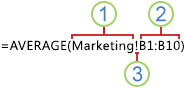
1. Παραπέμπει στο φύλλο εργασίας με το όνομα "Marketing"
2. Παραπέμπει στην περιοχή κελιών μεταξύ των B1 και B10, συμπεριλαμβάνοντάς τα
3. Διαχωρίζει την αναφορά στο φύλλο εργασίας από την αναφορά στην περιοχή κελιών
-
Κάντε κλικ στο κελί στο οποίο θέλετε να εισαγάγετε τον τύπο.
-
Στη γραμμή τύπων

-
Κάντε κλικ στην καρτέλα για το φύλλο εργασίας στο οποίο θέλετε να αναφερθείτε.
-
Επιλέξτε το κελί ή την περιοχή κελιών στα οποία θα αναφερθείτε.
Σημείωση: Εάν το όνομα του άλλου φύλλου εργασίας περιέχει μη αλφαβητικούς χαρακτήρες, πρέπει να περικλείσετε το όνομα (ή τη διαδρομή) μέσα σε μονά εισαγωγικά (').
Εναλλακτικά, μπορείτε να αντιγράψετε και να επικολλήσετε μια αναφορά κελιού και, στη συνέχεια, να χρησιμοποιήσετε την εντολή Σύνδεση κελιών για να δημιουργήσετε μια αναφορά κελιού. Μπορείτε να χρησιμοποιήσετε αυτήν την εντολή για τα εξής:
-
Εύκολη παρουσίαση σημαντικών πληροφοριών σε μια πιο εμφανή θέση. Ας υποθέσουμε ότι έχετε ένα βιβλίο εργασίας που περιέχει φύλλα εργασίας και σε κάθε φύλλο εργασίας είναι ένα κελί που εμφανίζει πληροφορίες σύνοψης σχετικά με τα άλλα κελιά σε αυτό το φύλλο εργασίας. Για να κάνετε πιο προφανή αυτά τα κελιά σύνοψης, μπορείτε να δημιουργήσετε μια αναφορά κελιού προς αυτά στο πρώτο φύλλο εργασίας του βιβλίου εργασίας, ώστε να βλέπετε πληροφορίες σύνοψης σχετικά με ολόκληρο το βιβλίο εργασίας στο πρώτο φύλλο εργασίας.
-
Διευκόλυνση της δημιουργίας αναφορών κελιών μεταξύ φύλλων και βιβλίων εργασίας. Η εντολή Σύνδεση κελιών επικολλά αυτόματα τη σωστή σύνταξη για λογαριασμό σας.
-
Κάντε κλικ στο κελί που περιέχει τα δεδομένα στα οποία θέλετε να συνδεθείτε.
-
Πατήστε το συνδυασμό πλήκτρων Ctrl+C ή μεταβείτε στην Κεντρική καρτέλα και στην ομάδα Πρόχειρο, επιλέξτε Αντιγραφή


-
Πατήστε το συνδυασμό πλήκτρων Ctrl+V ή μεταβείτε στην Κεντρική καρτέλα, στην ομάδα Πρόχειρο, επιλέξτε Επικόλληση

Από προεπιλογή, το κουμπί Επιλογές επικόλλησης

-
Κάντε κλικ στο κουμπί Επιλογές επικόλλησης και έπειτα επιλέξτε Επικόλληση σύνδεσης

-
Κάντε διπλό κλικ στο κελί που περιέχει τον τύπο που θέλετε να αλλάξετε. Το Excel επισημαίνει κάθε κελί ή περιοχή κελιών που αναφέρεται από τον τύπο με διαφορετικό χρώμα.
-
Κάντε ένα από τα εξής:
-
Για να μετακινήσετε μια αναφορά κελιού ή περιοχής σε διαφορετικό κελί ή περιοχή, σύρετε το έγχρωμο περίγραμμα του κελιού ή της περιοχής στο νέο κελί ή στη νέα περιοχή.
-
Για να συμπεριλάβετε περισσότερα ή λιγότερα κελιά σε μια αναφορά, σύρετε με το ποντίκι μια γωνία του περιγράμματος.
-
Στη γραμμή τύπων

-
Πατήστε το πλήκτρο F3, επιλέξτε το όνομα στο πλαίσιο Επικόλληση ονόματος και μετά επιλέξτε OK.
-
-
Πατήστε το πλήκτρο Enter ή το συνδυασμό πλήκτρων Ctrl+Shift+Enter για έναν τύπος πίνακα.
Σημείωση: Εάν διαθέτετε μια τρέχουσα έκδοση του Microsoft 365, τότε μπορείτε να πληκτρολογήσετε τον τύπο στο επάνω αριστερό κελί της περιοχής εξόδου και, στη συνέχεια, να πατήσετε Enter για να επιβεβαιώσετε τον τύπο ως δυναμικό τύπο πίνακα. Διαφορετικά, ο τύπος πρέπει να εισαχθεί ως τύπος πίνακα παλιού τύπου, επιλέγοντας πρώτα την περιοχή εξόδου, εισαγάγοντας τον τύπο στο επάνω αριστερό κελί της περιοχής εξόδου και πατώντας τον συνδυασμό πλήκτρων Ctrl+Shift+Enter για να τον επιβεβαιώσετε. Το Excel εισαγάγει άγκιστρα στην αρχή και στο τέλος του τύπου. Για περισσότερες πληροφορίες σχετικά με τους τύπους πίνακα, ανατρέξτε στο θέμα Γενικές οδηγίες και παραδείγματα τύπων πίνακα.
Συχνά, εάν καθορίσετε ένα όνομα για μια αναφορά κελιού μετά την εισαγωγή της αναφοράς κελιού σε έναν τύπο, ίσως χρειαστεί να ενημερώσετε τις υπάρχουσες αναφορές κελιών με τα καθορισμένα ονόματα.
-
Κάντε ένα από τα εξής:
-
Επιλέξτε την περιοχή κελιών που περιέχει τους τύπους των οποίων τις αναφορές κελιών θέλετε να αντικαταστήσετε με τα καθορισμένα ονόματα.
-
Για να μετατρέψετε σε ονόματα τις αναφορές που περιλαμβάνονται σε όλους τους τύπους του φύλλου εργασίας, επιλέξτε ένα κενό κελί.
-
-
Στην καρτέλα Τύποι, στην ομάδα Καθορισμένα ονόματα, κάντε κλικ στο βέλος δίπλα στην επιλογή Ορισμός ονόματος και, στη συνέχεια, επιλέξτε Εφαρμογή ονομάτων.
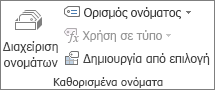
-
Στο πλαίσιο Εφαρμογή ονομάτων, κάντε κλικ σε ένα ή περισσότερα ονόματα και μετά επιλέξτε OK.
-
Επιλέξτε το κελί που περιέχει τον τύπο.
-
Στη γραμμή τύπων

-
Πατήστε το πλήκτρο F4 για εναλλαγή μεταξύ των ειδών αναφοράς.
Για περισσότερες πληροφορίες σχετικά με τους διάφορους τύπους αναφορών κελιών, ανατρέξτε στο θέμα Επισκόπηση τύπων.
-
Κάντε κλικ στο κελί στο οποίο θέλετε να εισαγάγετε τον τύπο.
-
Στη γραμμή τύπων

-
Επιλέξτε ένα κελί ή ένα εύρος κελιών στο ίδιο φύλλο εργασίας. Μπορείτε να σύρετε το περίγραμμα της επιλογής κελιών για να μετακινήσετε την επιλογή ή να σύρετε τη γωνία του περιγράμματος για να την επεκτείνετε.
-
Κάντε ένα από τα εξής:
-
Εάν δημιουργείτε μια αναφορά σε ένα κελί, πατήστε το πλήκτρο Enter.
-
Εάν δημιουργείτε μια αναφορά μέσα σε έναν τύπος πίνακα (όπως A1:G4), πατήστε το συνδυασμό πλήκτρων Ctrl+Shift+Enter.
Η αναφορά μπορεί να είναι ένα μόνο κελί ή μια περιοχή κελιών και ο τύπος πίνακα μπορεί να υπολογίζει ένα ή πολλά αποτελέσματα.
Σημείωση: Εάν διαθέτετε μια τρέχουσα έκδοση του Microsoft 365, τότε μπορείτε να πληκτρολογήσετε τον τύπο στο επάνω αριστερό κελί της περιοχής εξόδου και, στη συνέχεια, να πατήσετε Enter για να επιβεβαιώσετε τον τύπο ως δυναμικό τύπο πίνακα. Διαφορετικά, ο τύπος πρέπει να εισαχθεί ως τύπος πίνακα παλιού τύπου, επιλέγοντας πρώτα την περιοχή εξόδου, εισαγάγοντας τον τύπο στο επάνω αριστερό κελί της περιοχής εξόδου και πατώντας τον συνδυασμό πλήκτρων Ctrl+Shift+Enter για να τον επιβεβαιώσετε. Το Excel εισαγάγει άγκιστρα στην αρχή και στο τέλος του τύπου. Για περισσότερες πληροφορίες σχετικά με τους τύπους πίνακα, ανατρέξτε στο θέμα Γενικές οδηγίες και παραδείγματα τύπων πίνακα.
-
Μπορείτε να δημιουργήσετε αναφορές σε κελιά που βρίσκονται σε άλλα φύλλα εργασίας στο ίδιο βιβλίο εργασίας προσαρτώντας το όνομα του φύλλου εργασίας και κατόπιν ένα θαυμαστικό (!) στην αρχή της αναφοράς κελιού. Στο παρακάτω παράδειγμα, η συνάρτηση φύλλου εργασίας που ονομάζεται AVERAGE υπολογίζει τον μέσο όρο για την περιοχή B1:B10 του φύλλου εργασίας με το όνομα "Marketing" του ίδιου βιβλίου εργασίας.
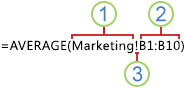
1. Παραπέμπει στο φύλλο εργασίας με το όνομα "Marketing"
2. Παραπέμπει στην περιοχή κελιών μεταξύ των B1 και B10, συμπεριλαμβάνοντάς τα
3. Διαχωρίζει την αναφορά στο φύλλο εργασίας από την αναφορά στην περιοχή κελιών
-
Κάντε κλικ στο κελί στο οποίο θέλετε να εισαγάγετε τον τύπο.
-
Στη γραμμή τύπων

-
Κάντε κλικ στην καρτέλα για το φύλλο εργασίας στο οποίο θέλετε να αναφερθείτε.
-
Επιλέξτε το κελί ή την περιοχή κελιών στα οποία θα αναφερθείτε.
Σημείωση: Εάν το όνομα του άλλου φύλλου εργασίας περιέχει μη αλφαβητικούς χαρακτήρες, πρέπει να περικλείσετε το όνομα (ή τη διαδρομή) μέσα σε μονά εισαγωγικά (').
-
Κάντε διπλό κλικ στο κελί που περιέχει τον τύπο που θέλετε να αλλάξετε. Το Excel επισημαίνει κάθε κελί ή περιοχή κελιών που αναφέρεται από τον τύπο με διαφορετικό χρώμα.
-
Κάντε ένα από τα εξής:
-
Για να μετακινήσετε μια αναφορά κελιού ή περιοχής σε διαφορετικό κελί ή περιοχή, σύρετε το έγχρωμο περίγραμμα του κελιού ή της περιοχής στο νέο κελί ή στη νέα περιοχή.
-
Για να συμπεριλάβετε περισσότερα ή λιγότερα κελιά σε μια αναφορά, σύρετε με το ποντίκι μια γωνία του περιγράμματος.
-
Στη γραμμή τύπων

-
-
Πατήστε το πλήκτρο Enter ή το συνδυασμό πλήκτρων Ctrl+Shift+Enter για έναν τύπος πίνακα.
Σημείωση: Εάν διαθέτετε μια τρέχουσα έκδοση του Microsoft 365, τότε μπορείτε να πληκτρολογήσετε τον τύπο στο επάνω αριστερό κελί της περιοχής εξόδου και, στη συνέχεια, να πατήσετε Enter για να επιβεβαιώσετε τον τύπο ως δυναμικό τύπο πίνακα. Διαφορετικά, ο τύπος πρέπει να εισαχθεί ως τύπος πίνακα παλιού τύπου, επιλέγοντας πρώτα την περιοχή εξόδου, εισαγάγοντας τον τύπο στο επάνω αριστερό κελί της περιοχής εξόδου και πατώντας τον συνδυασμό πλήκτρων Ctrl+Shift+Enter για να τον επιβεβαιώσετε. Το Excel εισαγάγει άγκιστρα στην αρχή και στο τέλος του τύπου. Για περισσότερες πληροφορίες σχετικά με τους τύπους πίνακα, ανατρέξτε στο θέμα Γενικές οδηγίες και παραδείγματα τύπων πίνακα.
-
Επιλέξτε το κελί που περιέχει τον τύπο.
-
Στη γραμμή τύπων

-
Πατήστε το πλήκτρο F4 για εναλλαγή μεταξύ των ειδών αναφοράς.
Για περισσότερες πληροφορίες σχετικά με τους διάφορους τύπους αναφορών κελιών, ανατρέξτε στο θέμα Επισκόπηση τύπων.
Χρειάζεστε περισσότερη βοήθεια;
Μπορείτε ανά πάσα στιγμή να ρωτήσετε έναν ειδικό στην Κοινότητα τεχνικής υποστήριξης του Excel ή να λάβετε υποστήριξη στις Κοινότητες.










